Felicitări, dacă ai ajuns la acest articol, te interesează configurarea routerului trendnet tew 652bru. Felicitări, ai ajuns exact acolo unde trebuie să fii. Aici vom lua în considerare instrucțiuni detaliate pentru configurarea internetului pe routerul trendnet tew 652bru. De asemenea, vom configura o rețea fără fir (WiFi), luăm în considerare cum să o protejăm cel mai bine.
Conținut:
- Conectarea routerului la computer
- Introduceți setările
- Configurarea conexiunii la Internet PPTP, PPPoE, L2TP.
- Setări Wi-Fi pe router
Conectarea la un computer sau laptop, trendnet tew 652bru
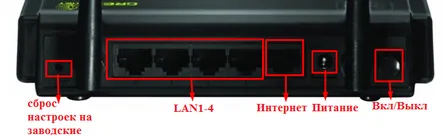
Conectarea la routerul trendnet tew 652bru se realizează în mai mulți pași simpli. În primul rând, după ce am scos routerul din cutie, vom conecta sursa de alimentare. Apoi introducem cablul furnizorului (cel care a fost conectat la computer) în portul „Internet”. Următorul pas, luați firul scurt care a venit cu routerul și conectați-l la orice port „LAN” de pe routerul trendnet tew 652bru, iar celălalt capăt al acestuia la computer (unde a fost introdus firul ISP-ului). Ei bine, ultima noastră acțiune va fi să facem clic pe butonul „Pornit/Oprit”.
După aceea, va trece puțin mai puțin de un minut și toate luminile de pe panoul frontal vor clipi. Ar trebui să verificați setările plăcii de rețea.
Se introduce setările trendnet tew 652bru
Pentru a vă conecta, trebuie să deschideți orice browser (Opera, Google Chrome, browser Yandex etc.). Introduceți 192.168.10.1 în bara de adrese a browserului și apăsați „Enter”. În fața noastră se va deschide o fereastră de autorizare, unde ni se cere să introducem numele de utilizator - administrator și parola admin. Apoi faceți clic pe butonul Autorizare. Se va deschide o fereastră expert de configurare în fața ta, o poți folosi, dar te sfătuiesc să faci totul singurmanual, urmând pașii indicați în figură.
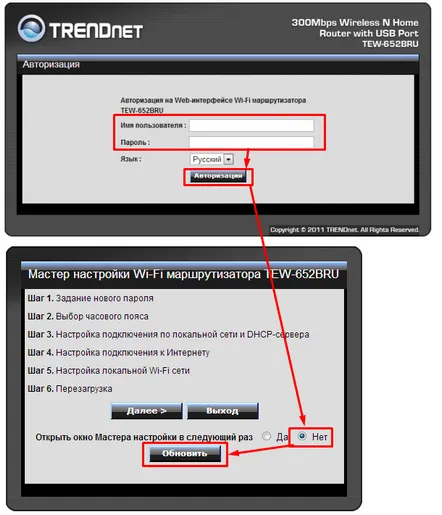
Setări conexiune la internet trendnet tew 652bru
După intrarea în interfața de configurare a routerului, vom configura mai întâi conexiunea la Internet pentru a ne asigura că totul funcționează. În continuare, voi oferi setări pentru cele mai populare tipuri de conexiune la Internet.
Pentru a începe, trebuie să mergem la secțiunea din meniul principal „Setări de bază” și să selectăm elementul „WAN”. În meniul derulant „Tip de conexiune”, vom selecta tipul.
Configurarea unei conexiuni PPTP
Pentru a configura tipul de conexiune PPTP, introduceți următoarele date:
Setări de conexiune L2TP
Acest tip de conexiune este configurat în același mod ca PPTP, dar este un tip de conexiune mai nou. Pentru a configura, vom efectua aceleași acțiuni, doar în secțiunea „Tip de conexiune”, vom selecta Rusia L2TP.
După aceea, apăsați butonul „Aplicați”.
Setări de conexiune PPPoE
Acesta este unul dintre cele mai populare tipuri de conexiune cu furnizorii. Se configurează prin introducerea unui nume de utilizator și a unei parole și atât, fără setări suplimentare. Să vedem cum să implementăm acest tip de conexiune.
După aceea, apăsați butonul „Aplicați”.
Setări Wi-Fi pe routerul trendnet tew 652bru
Pentru a configura Wi-Fi, trebuie să mergeți la secțiunea „Wireless” și să selectați „De bază”. În secțiunea „Wireless” a secțiunii „De bază”, puneți un punct lângă „Activare”. Acum în câmpul „Nume (SSID)” indicăm ce doriți să vedeți în lista de conexiuni de rețea. Și apăsați „Aplicați”.
Acum haideți să configuram securitatea rețelei noastre, mergeți la secțiunea „Securitate” și selectați WPA2 în elementul „Tip de autentificare”. Apoi, în câmpul „PSK/EAP”, puneți un punct vizavi de „PSK”. În câmpul „Passphrase:”, introduceți cheia de autorizare dorită, dar cel puțin 8 caractere și folosiți alfabetul latin. „Expresie de acces confirmată” — confirmați cheile de activare. Apoi, în câmpul „Tip de cip”, selectați „AUTO” și apăsați „Aplicați”
Această setare a router-ului trendnet tew 432brp poate fi luată în considerareefectuat În articolele următoare, vom vorbi despre schimbarea parolei standard pentru introducerea setărilor routerului. Ei bine, bineînțeles, vom lua în considerare schimbarea firmware-ului cu unul mai actual.
